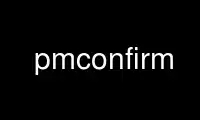
Este es el comando pmconfirm que se puede ejecutar en el proveedor de alojamiento gratuito de OnWorks utilizando una de nuestras múltiples estaciones de trabajo en línea gratuitas, como Ubuntu Online, Fedora Online, emulador en línea de Windows o emulador en línea de MAC OS.
PROGRAMA:
NOMBRE
pmconfirmar, pmmensaje, consulta - cuadro de diálogo de propósito general
SINOPSIS
pmconfirmar [-c] [-b nombre del botón] [-B nombre-botón-predeterminado] [-t cadena] [-expediente nombre de archivo]
[-icono tipo de icono] [-fuente fuente] [-encabezamiento cadena-barra-título] [-utiliza el deslizador] [-noslider]
[-sin marco] [-exclusivo]
pmmensaje [-botones label1[:valor1] [,label2[:valor2] [, ...]]] [-centrar] [-cerca del ratón]
[-defecto .] [-expediente nombre de archivo] [-impresión] [-se acabó el tiempo AMF] mensaje...
consulta [-aporte] [all above opciones ...] [mensaje...]
DESCRIPCIÓN
consulta proporciona una implementación compatible con la opción de línea de comandos del xconfirmar y
xmensaje herramientas, usando una apariencia que sea consistente con pmchart. Varias extensiones
a la funcionalidad de las herramientas originales, con el fin de mejorar su
utilidad específica para pmchart, pero siempre que sea posible, se mantiene la semántica original.
pmconfirmar muestra una línea de texto para cada -t argumento especificado (o un archivo cuando el -expediente
se utiliza el argumento), y un botón para cada -b argumento especificado. Cuando uno de los botones
se presiona, la etiqueta de ese botón se escribe en pmquery's salida estándar. Esta
proporciona un medio de comunicación / retroalimentación desde dentro de los scripts de shell y un medio para
mostrar información útil a un usuario desde una aplicación.
pmmensaje muestra una ventana que contiene un mensaje de la línea de comando, un archivo o
entrada estándar. Además, permite asociar botones con un estado de salida y
sólo opcionalmente escribirá la etiqueta del botón en la salida estándar.
consulta extiende las herramientas anteriores para admitir adicionalmente la entrada limitada del usuario, como forma libre
texto. En esto -aporte modo, cualquier texto ingresado se emitirá cuando el botón predeterminado es
presionado. Se puede ingresar un texto predeterminado usando los mismos mecanismos que las otras herramientas.
Las opciones de la línea de comandos están disponibles para especificar el estilo de fuente, el estilo del marco, la modalidad y uno de
Se presentarán varios iconos diferentes para obtener información visual personalizada para el usuario.
-c or -centrar
Centre la ventana en la pantalla.
-cerca del ratón
Abre la ventana cerca del cursor del mouse.
-b nombre del botón
Muestra un botón con la etiqueta nombre del botón. Si nombre del botón es la cadena vacía
el botón en esa posición no se muestra. Si no -b los argumentos están presentes, el
por defecto es un botón con la etiqueta Continuar. El estado de salida asociado con botón-
nombre Es cero.
-B nombre del botón
Muestra un botón con la etiqueta nombre del botón y lo especifica como el botón que se
se activa cuando se presiona enter. El estado de salida asociado con nombre del botón is
cero.
-botones botón, botón, ...
Esta opción creará un botón para cada uno separado por comas. . argumento. Cada
. consta de una etiqueta seguida opcionalmente por dos puntos y un valor de salida. los
Se devolverá el valor de salida si se selecciona ese botón. El valor de salida predeterminado es
100 más el número del botón. Los botones están numerados desde la izquierda empezando por uno.
-defecto Etiqueta
Define el botón con una coincidencia Etiqueta para ser el predeterminado. Si no se especifica allí
no es predeterminado. El recurso correspondiente es botón predeterminado. Pulsando Retorno
en cualquier lugar del xmensaje La ventana activará el botón predeterminado. El botón predeterminado
tiene un borde más ancho que los demás.
-t mensaje
Muestra el mensaje. Se puede enumerar cualquier número de cadenas en la línea de comando (cada una debe
ir precedido del -t opción).
-expediente nombre de archivo
Muestra el archivo nombre del archivo. Todo -t las opciones serán ignoradas. A nombre de archivo de-'lee
desde la entrada estándar.
-icono tipo de icono
Muestra el icono tipo de icono donde icontype es uno de: info, error, pregunta, advertencia,
crítico. DE ACTUAR! también se acepta como sinónimo de error para compatibilidad con versiones anteriores.
consulta introduce el adicional Archivo y fortaleza tipos de iconos, así como el original
xconfirmar tipos enumerados anteriormente.
-fuente nombre de la fuente
Utilice fontname como fuente. Esta opción solo está disponible cuando se usa la ventana X
Sistema.
-encabezamiento cadena
Utilice una cadena como título de la ventana.
-impresión
Esto hace que el programa escriba la etiqueta del botón presionado en la salida estándar.
Es el comportamiento predeterminado para pmconfirmar y consulta.
-sin impresión
Esto hace que el programa no escriba la etiqueta del botón presionado en el estándar.
producción. Es el comportamiento predeterminado para pmmensaje.
-geometría cadena de geometría
Esto proporciona a xconfirm una especificación de cadena de geometría compatible con X. Esta
La opción solo está disponible cuando se usa el sistema X Window.
-utiliza el deslizador
Al mostrar un archivo, utilice siempre un control deslizante en lugar de determinar automáticamente
si es necesario un control deslizante.
-noslider
No cree un control deslizante y recorte el texto al tamaño de la ventana, en lugar de determinar
automáticamente si es necesario un control deslizante.
-sin marco
No muestre un marco alrededor del contenido.
-exclusivo
Agarre el teclado / puntero y no permita más entradas hasta que se presione un botón.
-se acabó el tiempo segundos
Salir con estado 0 después segundos segundos si el usuario aún no ha hecho clic en un botón.
El recurso correspondiente es tiempo de espera.
EJEMPLOS
El siguiente script de shell mostrará una ventana con un icono de información, preguntando al usuario
una pregunta de sí o no con "Sí" como opción predeterminada.
#! / Bin / sh
case `pmquery -t" ¿Realmente se apaga? " -b No -B Sí -icon pregunta
in
Sí) apagado ;;
No) ;;
esac
Un segundo ejemplo, que solicita un nombre de host y luego inicia una terminal con una sesión ssh
conectado al host solicitado.
#! / Bin / sh
host = `pmquery -input -icon host -b Cancelar -B Aceptar \
-encabezado "Terminal remoto - Secure Shell"
["$ host" = "Cancelar" -o -z "$ host"] && salir
gnome-terminal -e "ssh $ host"
MEDIO AMBIENTE
consulta es una excelente opción de utilidad para el copiloto de rendimiento "PCP_XCONFIRM_PROG"
parámetro de configuración (consulte pcp.conf(5) para obtener más detalles).
Tenga en cuenta que PCP_XCONFIRM_PROG se establecerá automáticamente en consulta dentro de herramientas como
pmchart, a menos que PCP_XCONFIRM_PROG ya esté configurado en el entorno.
SALIR ESTADO
Si detecta un error, consulta siempre devuelve 1, por lo que este valor no debe estar asociado
con un botón. A no ser que -botón no se ha utilizado la opción, el código de retorno será cero en
éxito.
Use pmconfirm en línea usando los servicios de onworks.net
